Table of contents
为了安全和性能,定期的Windows更新是必不可少的。 微软发布质量和功能更新,以确保计算机的安全和向公众介绍新功能。 Windows更新也有助于解决影响设备性能的错误和故障。
许多用户报告说,在他们的个人Windows 10电脑上的Windows Update页面,他们看到 "一些设置由您的组织管理 "的信息,尽管他们的电脑不属于某个组织或公司。 这个错误也可能发生在隐私、背景和通知设置中。

在这篇文章中,你会发现有几种方法可以消除Windows 10或Windows 11操作系统的Windows Update*设置中的错误 "一些设置由你的组织管理"。
注意:如果你看到关于个性化设置的信息(例如在背景、颜色、主题等),请继续并删除该注册表位置的 "个性化 "键。
- HKEY_LOCAL_MACHINE\SOFTWARE\Policies\Microsoft\Windows\ 个性化定制
修正:Windows 11/10更新中由您的组织管理的一些设置。
- 1.删除工作或学校账户.2.改变系统设置中的网络ID.3.删除注册表中的自动更新选项.4.修改组策略中的自动更新设置.5.删除策略注册表键。
方法1.删除工作或学校账户。
从你的工作或学校删除相关账户可能有助于解决这个问题。 按照以下步骤断开账户的连接。
1. 点击 开始 菜单,选择 设置 然后 账户。
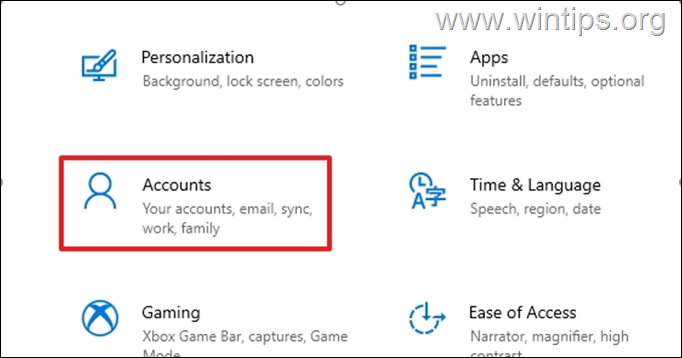
3. 从左边的窗格,选择 去工作或学校。
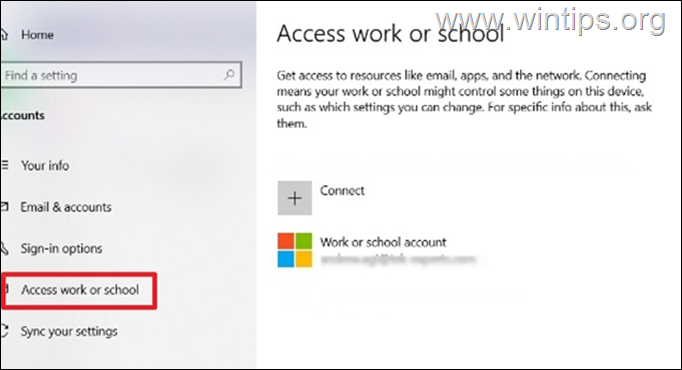
4. 点击你工作或学校的相关账户,选择 断开连接。
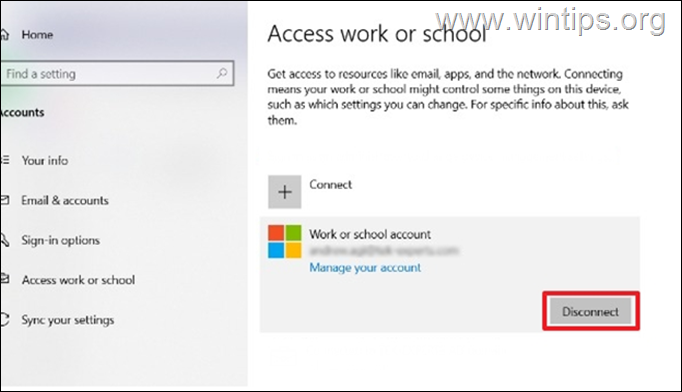
方法二:在系统设置中改变网络ID。
消除 "某些设置由你的组织管理 "这一错误信息的第二个方法是改变系统的属性,以显示这台电脑不是商业/工作网络的一部分。
1. 点击进入 开始 菜单,并在搜索栏中输入。 查看高级系统设置。 然后点击 开放。
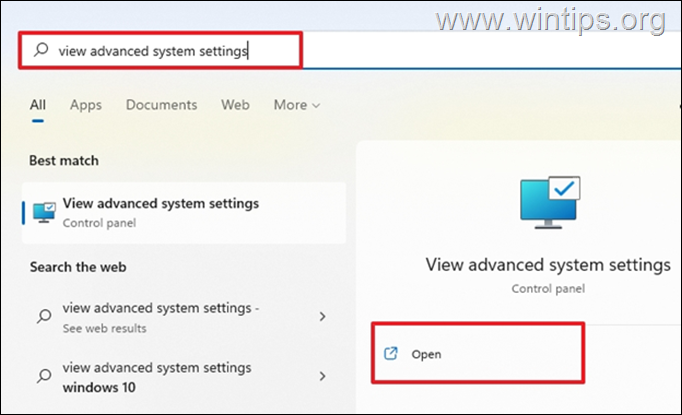
2. 选择 计算机名称 标签,然后点击 网络ID
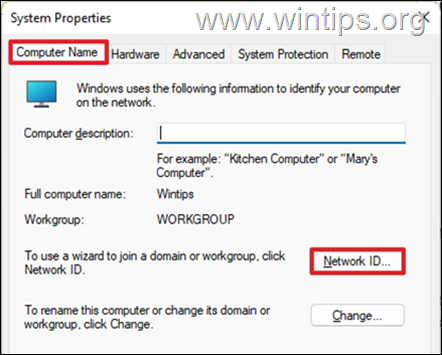
3. 一个对话框将提示你描述你的设备是家用电脑还是商用电脑。 选择 这是一台家用电脑;它不是商业网络的一部分。 然后点击 下一步。
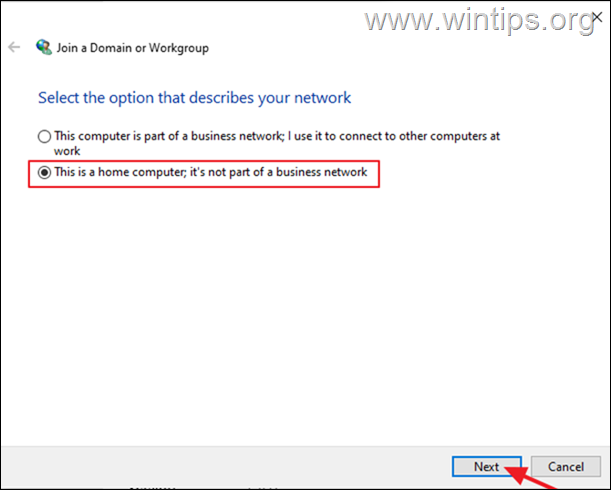
4. 电脑需要重新启动以应用变化,请点击 完成 重新启动后,检查问题是否得到解决。
方法三:删除注册表中的自动更新选项。
1. 同时按 窗户  + R 键来打开运行命令框。
+ R 键来打开运行命令框。
2. 类型 注册 并击中 进入 来打开注册表编辑器。
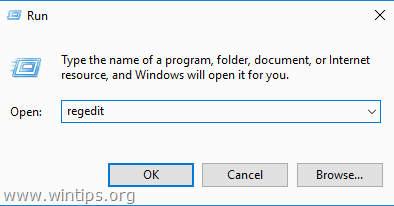
3. 一旦你进入注册表编辑器,导航到下面提到的位置。
- HKEY_LOCAL_MACHINE\SOFTWARE\Policies\Microsoft\Windows\WindowsUpdate\AU
4a.右键单击 在 AU 键和从 文件 菜单选择 出口t o 备份注册表键。
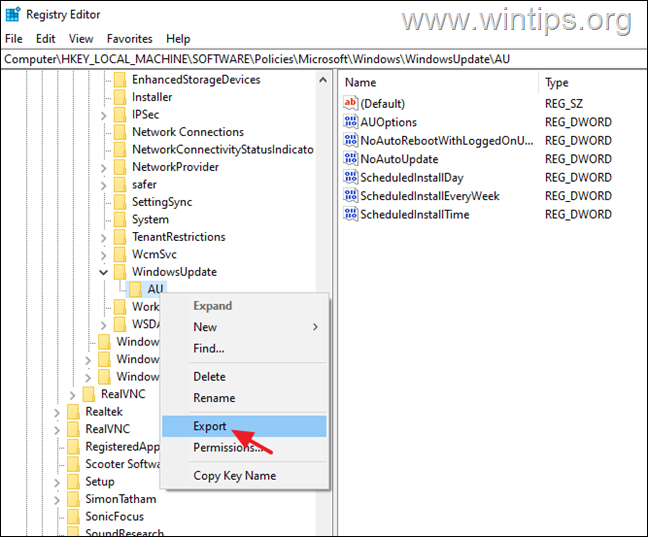
4b. 键入一个文件名(如 "AU")和 拯救 在你的桌面上的注册表文件。
注意:如果在编辑注册表后出了问题,你可以简单地在桌面上双击提取的注册表键(.REG文件)来撤销修改。
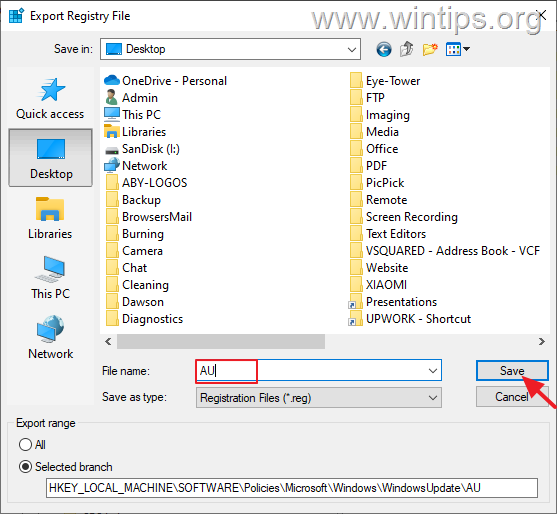
5. 现在。 右键点击 再次在 AU 键,并选择 删除 .
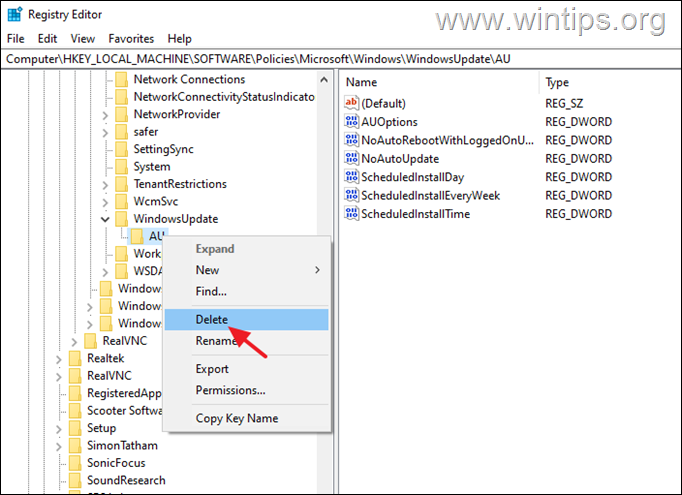
6.关闭 注册表编辑器和 重新启动 你的电脑。
7. 重启后进入Windows Update,检查 "一些设置由你的组织管理 "的信息是否已经消失了。
方法四:修改组策略中的自动更新设置。
改变个人电脑的组策略也有助于纠正这个问题。 组策略是仅适用于Windows 10专业版或企业版的内置工具。
注意:这种方法只适用于Windows 10专业版和企业版。
1. 同时按 窗户  + R 键来打开运行命令框。
+ R 键来打开运行命令框。
2. 在对话框的文本字段中,输入 gpedit.msc 并击中 进入 来打开组策略编辑器。
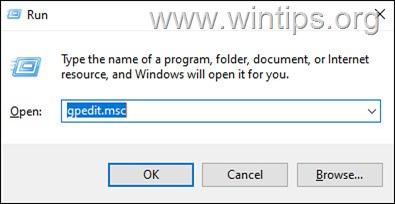
3. 在组策略编辑器中导航到以下位置。
- 计算机配置/管理模板/Windows组件/Windows更新
4a. 现在开放 配置自动更新 在右边的政策。

4b. 选择 未配置 并点击 OK . *
注意:如果政策已经是 "未配置",请将其设置为 已启用。 点击 认可 和 关闭 然后重新打开组策略编辑器,将该策略设置为 未配置 并点击 好的。
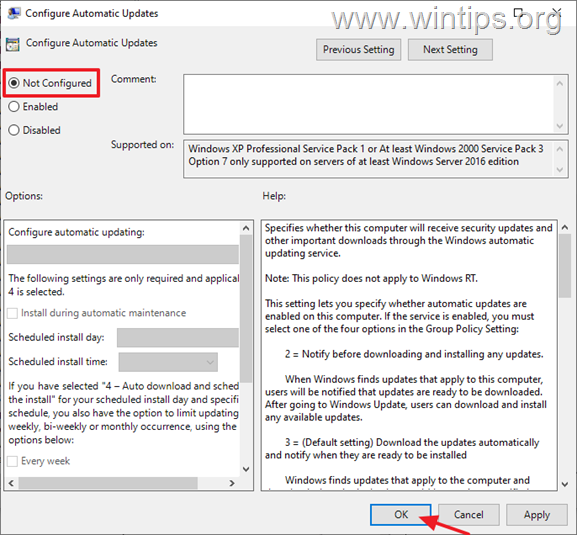
5.确保所有 其他 Windows更新 这里的政策被设定为 未配置 如果没有,则继续进行,并按照上述指示将其设置为 "未配置"。
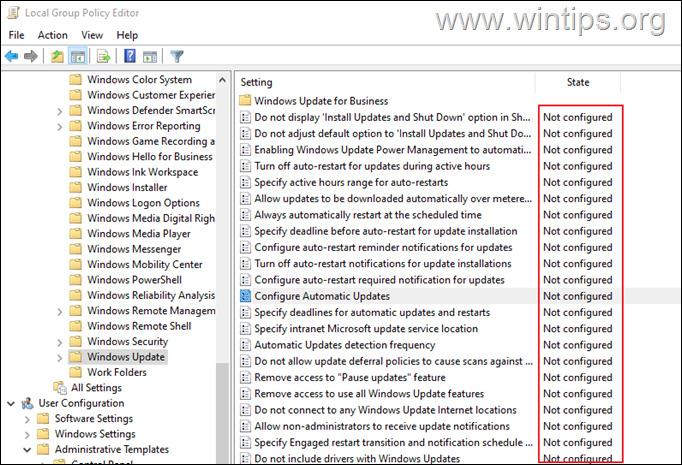
6 关闭组策略编辑器和 重新启动 通常情况下,重新启动后,"一些设置由您的组织管理 "的信息将从Windows Update页面上消失。
方法5.删除政策注册表键。
1. 开放式 注册表编辑器 : 要做到这一点。
-
- 同时按 窗户
 + R 键来打开 "运行 "命令框。 输入 注册 并击中 进入 来打开注册表编辑器。
+ R 键来打开 "运行 "命令框。 输入 注册 并击中 进入 来打开注册表编辑器。
- 同时按 窗户
2. 在注册表编辑器中导航到以下位置。
- HKEY_LOCAL_MACHINE/SOFTWARE/Policies/Microsoft
3a.右键单击 于 微软 文件夹,并选择 出口 来备份钥匙。
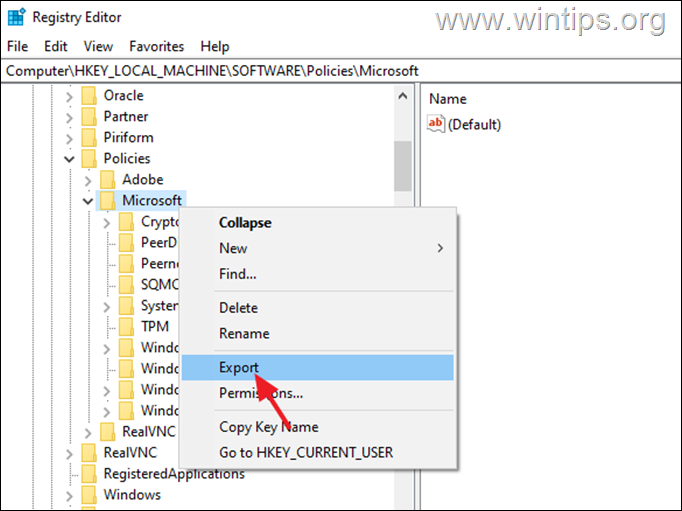
3b. 键入一个文件名(如 "Microsoft")并将注册表文件保存在你的桌面上。
注意:如果在编辑注册表后出了问题,你可以简单地在桌面上双击提取的注册表键(.REG文件)来撤销修改。
4. 现在 右键点击 再次和 删除 的 微软 如果你得到一个提示:"无法删除微软:删除钥匙时出错",点击 "确定")。
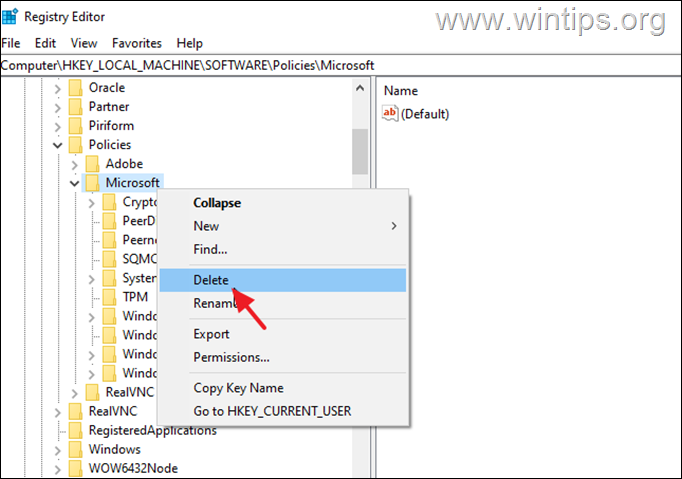
5. 现在导航到这个位置。
- HKEY_CURRENT_USER\SOFTWARE\MicrosoftWindows\CurrentVersion\Group Policy
6a.右键单击 关于 集团政策 键,并选择 出口 来备份钥匙。
6b. 键入一个文件名(如 "组策略"),然后 拯救 在你的桌面上的注册表文件。
注意:如果在编辑注册表后出现问题,你可以简单地在桌面上双击提取的注册表键(.REG文件)来撤销更改。
7.右键单击 关于 集团政策 文件夹,然后点击 删除 .(你会得到一个提示,询问你是否要永久删除该文件夹及其子键,点击 是 )
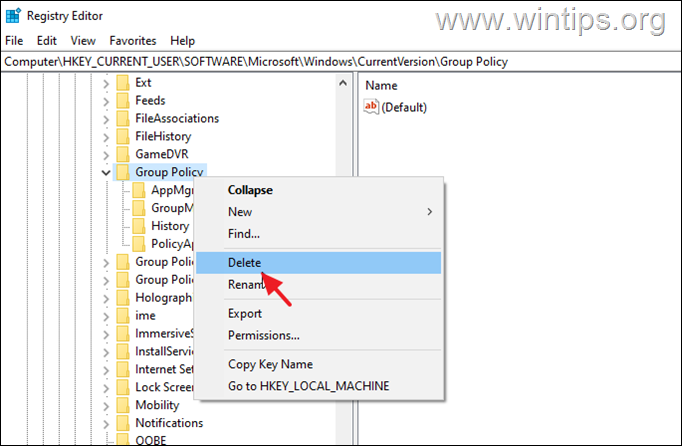
8.关闭 注册表编辑器和 重新启动 你的电脑。
就是这样!哪种方法对你有效?
如果本指南对你有帮助,请留下你的经验评论,让我知道。 请喜欢并分享本指南以帮助他人。

Andy Davis
A system administrator s blog about Windows





